wps怎样设置打印区域
发布时间:2017-06-07 14:47
相关话题
我们在使用WPS表格录入完所有数据,想要打印页面其中的一部分数据的时候,该怎么操作呢,其实可以通过设置打印区域的方法来解决,下面给大家分享WPS设置打印区域的方法,欢迎大家来到学习。
WPS设置打印区域的方法步骤
第一步,打开你的WPS表格来完成数据的录入。
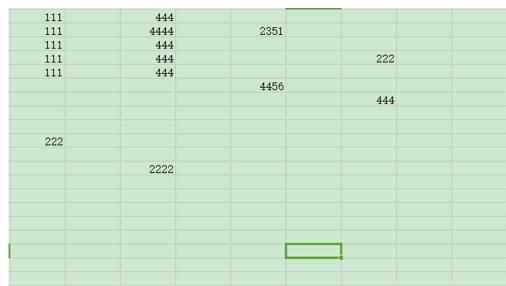
第二步,鼠标点击菜单栏处的“页面布局”菜单。
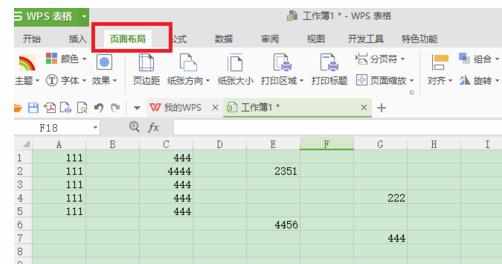
第三,鼠标点击选中你要打印的部分区域。
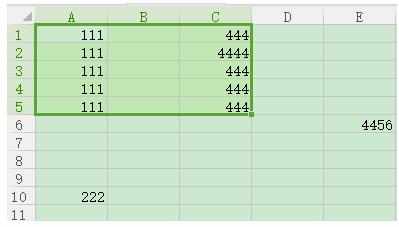
第四,然后鼠标点击选择页面布局下的“打印区域——设置打印区域”
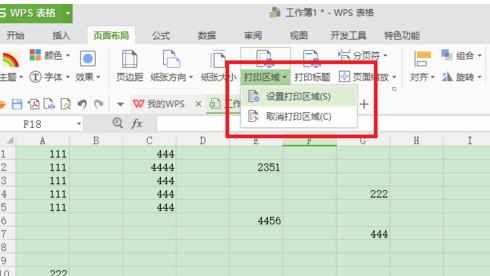
第五,这时候被选中的打印区域周边四周会出现一条虚线方框。
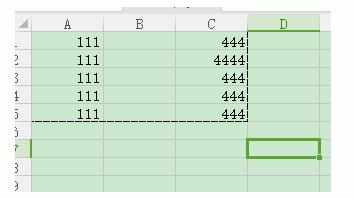
第六,然后就可以点击左上角的“WPS表格”——“打印”——“打印预览”,就可以观察到打印出来的效果啦,就是你想要的打印区域。
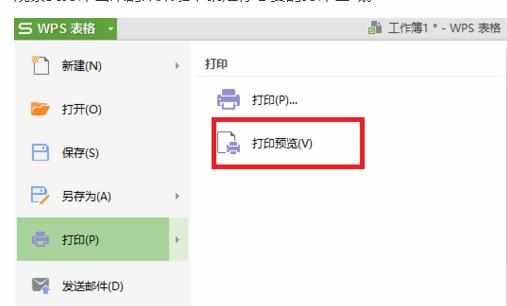
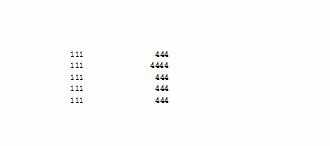
猜你感兴趣:
1.wps表格怎样设置打印区域
2.如何调整wps打印区域
3.WPS中如何设置打印区域
4.wps表格如何设置打印区域
5.怎么在wps表格中设置打印区域

wps怎样设置打印区域的评论条评论